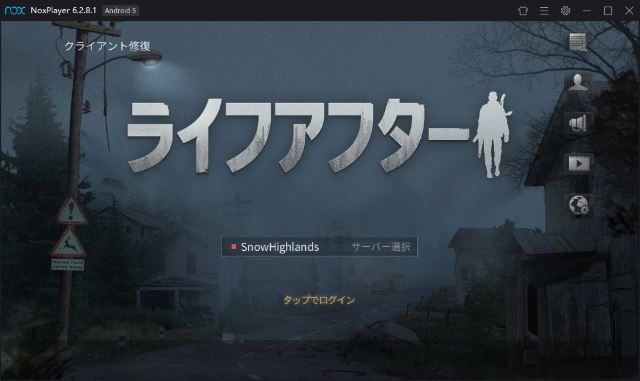
荒野行動で有名な NetEase よりスマホ向けサバイバルゲーム「ライフアフター」がリリースされたようだ。TPS 視点のいわゆるゾンビゲーで事前登録者数も非常に多く、注目度の高いゲームだ。

自分はスマートフォン向けのゲームを遊ぶ際、NoxPlayer というエミュレーターソフトウェアを利用し、PC で遊ぶ事が多い。スマホ本体よりも大画面でキーボードやマウスも利用できるため、快適に遊ぶことができる。
このページでは PC 向けの Android エミュレーター NoxPlayer を使い、ライフアフターを PC で遊ぶ方法を紹介する。
NoxPlayer を使って Android スマホのゲームを Windows や macOS でも遊ぶ方法
Sponsored LinksNoxPlayer に「ライフアフター」をインストールし遊んでみる
ライフアフターは端末毎の制限などを行っていないのか、初期設定のままの NoxPlayer で Google Play のライフアフターのページにアクセスして「インストール」ボタンを押すだけでインストール完了できた。
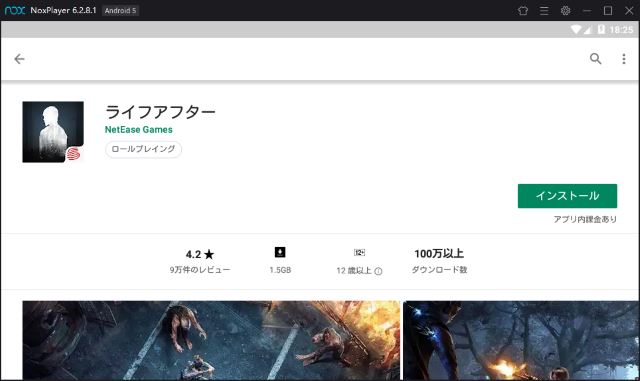
Google Play からインストールできない場合は NoxPlayer の端末情報を変更するとインストールできるようになるかもしれない。
NoxPlayer の端末情報を変更し未対応アプリ/ゲームをインストールする | NoxPlayer 非公式ガイド
3D を多用したゲームでストレージも多く使うしインストールも時間がかかるが、コンピュータで扱うならそこまで気にならないだろう。
ゲームが起動したのでキャラクターを作成して少し遊んでみた。

このゲームはいわゆる TPS と呼ばれるアクションゲームなので、後述するキーボードコントロールの設定を行わなければチュートリアルすらクリアする事が難しい。
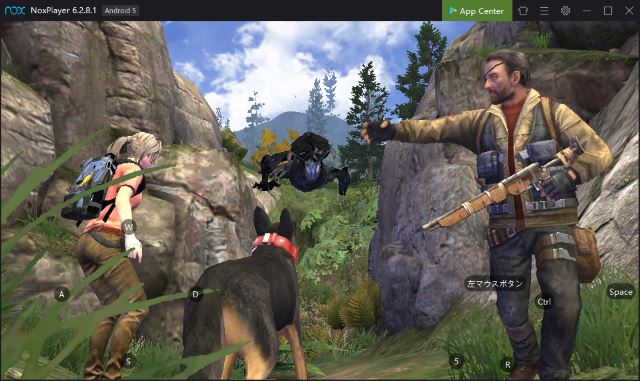
また、3D を多用するからか動作が重い事もあった。こちらも後述するが、NoxPlayer で利用する CPU やメモリ量を増やすことで改善する可能性が高い。
それら設定さえ行っていればゲームプレイは可能だ。スマートフォンの小さな画面やタッチパネルによる操作よりも PC を使ってキーボードやマウスを利用するほうがより快適だと思う。
NoxPlayer で「ライフアフター」でキーボードを利用する
ライフアフターは左手で十字キー、右手で視点操作や射撃などを行う TPS ゲームで、両手で操作する事が前提となっている。 NoxPlayer では「キーボードコントロール」の設定を行うことで、PC の FPS/TPS ゲームのようにキーボード及びマウスで操作することが可能だ。

例えば、このようにキャラクターの操作に WASD を、射撃ボタンや視点移動可能な範囲にシューター用の機能を割り当てることでキーボード及びマウスで操作可能となる。上記例では色々設定を試行錯誤してる最中なので射撃キーが変な事になってるが気にしないで欲しい。
キーボードコントロールの設定に関しては詳しくは以下の記事を確認してほしい。
NoxPlayer 公式 Twitter の画像を見ると自動的にキーボードコントロールの設定が適用されそうな感じはするのだが、自分の環境ではならなかったので手動で行っている。なにかわかったら追記予定。
NoxPlayer で「ライフアフター」が動かない時に試す事
ライフアフター は 3D 表示が中心の比較的重いゲームだ。もし動作が重く感じる場合には設定の「高級設定」より NoxPlayer で利用する CPU コア数やメモリ使用量を増やすと快適になるかもしれない。
詳しくは以下を参考にしてほしい。
また、ゲームが動かない場合には以下も参考になるかもしれない。